Как проверить компьютер на вирусы
Иногда кажется, что компьютер живёт своей жизнью. Возникает гипотеза о наличии в нём вирусов. В этой статье Вы узнаете, как проверить эту гипотезу.
Проверка_на_классические_вирусы
Проверка на классические вирусы
Существует целый ряд бесплатных программ, которые предназначены для этого. Но…
1. Удаление лжеантивирусов.
2. Обнаружение руткитов:
-
c помощью TDSSKiller на сайте Касперского или в интернете
-
по этой статье или в интернете.
3. Завершить процессы известных вредоносных программ
-
с помощью RKill с официального сайта или в интернете
4. Очистка от накопившегося мусора для ускорения проверки — смотрите на видео.
Используется антивирус от Зайцева долечивающая программа (эффективна для разблокирования заблокированных вирусом функций операционной системы Windows)
http://z-oleg.com/secur/
http://z-oleg.com/secur/avz/download.php
Полное описание программы http://z-oleg.com/secur/avz.htm
инструкция http://z-oleg.com/secur/avz_doc/
5. Проверка на обычные вирусы:
5.1. прямо в Виндоузе (не рекомендуется)
Рекомендую пользоваться только программами известных фирм, загруженных с их официальных сайтов.
-
Одной из них является бесплатная лечащая утилита Dr.Web CureIt или в интернете. Она позволяет быстро определить действующие в данный момент вирусы. Если экспресс-диагностика нашла вирусы, то нужно выполнить ПОЛНУЮ ПРОВЕРКУ всего компьютера. Если остались подозрения, то можно проверить компьютер в БЕЗОПАСНОМ режиме Windows (нажать F8 при включении компьютера и выбрать этот режим).
-
Dr.Web CureIt неплохо удаляет вирусы в файлах, но не сильно контролирует журнал Windows (реестр), где указывается какие программки включаются при запуске компьютера. Поэтому могут ещё остаться вирусы. Поэтому я обычно скачиваю другую программку Kaspersky Virus Removal Tool с сайта http://devbuilds.kaspersky-labs.com/devbuilds/AVPTool/ или из интернет-папки ftp://devbuilds.kaspersky-labs.com/devbuilds/AVPTool/avptool11/ в браузерах: Operf или Gogle Chrome или в интернете. Пользоваться ей тоже лучше в БЕЗОПАСНОМ РЕЖИМЕ операционной системы. При лечении подобными специализированными программами нужно их настроить на МАКСИМАЛЬНО ПОДРОБНОЕ И ПОЛНОЕ ЛЕЧЕНИЕ: НАСТРОЙКА – УРОВЕНЬ БЕЗОПАСНОСТИ – НАИБОЛЕЕ ПОЛНАЯ ЗАЩИТА. Начинать надо с СИСТЕМНОЙ ПАМЯТИ, затем перейти к ОБЪЕКТАМ АВТОЗАПУСКА, ЗАГРУЗОЧНЫМ СЕКТОРАМ ДИСКАМ, закончить можно ЛОКАЛЬНЫМИ и другими ДИСКАМИ.
-
Также бывают бесплатные утилиты от производителей антивирусов для лечения конкретных вирусов http://www.esetnod32.ru/.download/other/free_trojan_remover/ и расшифровки зашифрованных файлов.
5.2. с загрузочного диска или флэшки (рекомендую)
Но есть вирусы, которые загружаются в защищённую область операционной системы, которую называют ядром. Оттуда антивирус не сможет его удалить. В этом случае можно снять жёсткий диск и подключить его к другому заведомо стерильному компьютеру и проверить на нём. Но иногда это невозможно. Тогда можно запустить стерильную операционную систему с компакт-диска. Скачать слепок (образ) загрузочного диска LiveCD можно в интернете.
Затем нужно этот образ записать на диск. О том, как это сделать читайте в интернете или смотрите видео.
Поэтому в нетбуках можно использовать внешний USB DVD-привод.
В общем после того, как записали на диск, распаковываете архив Dr.Web CureIt!® на флэшку, загружаетесь с компакт-диска и запускаете _start.exe, нажимаете кнопку «ПУСК». Некоторые антивирусы используют механизмы восстановления операционной системы: вроде вылечили вирус, а после загрузки он восстанавливается, поэтому в свойствах МОЙ КОМПЬЮТЕР отключите ВОССТАНОВЛЕНИЕ СИСТЕМЫ (после лечения обязательно включите обратно). Некоторые вирусы загружают себя прямо из интернета, поэтому перед лечением отключите ИНТЕРНЕТ и ЛОКАЛЬНУЮ СЕТЬ.
Видео: проверка на вирусы с LiveCd с помощью Comodo Cleaning Essentials (Справка здесь — перевод с англ.) и эспресс-проверка с помощью DrWeb.
5.2.1. Кстати, ДокторВеб сделал загрузочный диск с антивирусом своим Dr.Web LiveDisk .
Его можно скачать в браузере Opera или Google Chrome. Там же на сайте инструкция. Ещё там загрузочная флэшка.
5.2.2. Kaspersky
Также загрузочный диск можно сделать с помощью Kaspersky Internet Security 2010. Подробнее…
Или скачать готовый диск на сайте Касперского.
5.2.3. COMODO Rescue Disk
6. Хитрые вирусы
Бывают хитрые вирусы, которых это не убивает. В этом случае набираем в поисковой системе www.google.ru надписи, которые выводит вирус. Далее читаете, что это за вирус и как с ним конкретно бороться.
| цитата: | |
|
читал разное, но помог антивирус stinger (бесплатный, правда на английском) http://www.mcafee.com/ru/downloads/free-tools/stinger.aspx
Как использовать Stinger http://www.mcafee.com/ru/downloads/free-tools/how-to-use-stinger.aspx (чтобы перевести используйте Google Chrome).
Закачка на странице http://www.mcafee.com/apps/free-tools/termsofuse.aspx?url=/ru/downloads/free-tools/stinger.aspx
Выловил гадость, обезвредил, после перезагрузки svchost.exe не грузил процессор. Подобное бывает также в Windows XP из-за браузера Internet Exlorer — нужно обновить до последней версии и установить все обновления на него.
Не открываются сайты антивирусов.
На сегодняшний день по статистике основной «рассадник» вирусов — Интернет, но на втором месте с небольшим отрывом стоят съемные ЗУ. И лидируют здесь флэш-накопители
http://www.bestfree.ru/soft/sec/flash.php#FlashDefender
Руслан Тертышного
7. Ссылки на статьи по лечению вирусов
Борьба с вредоносными программами http://support.kaspersky.ru/viruses
Как вылечить вирусы на компьютере http://www.vottak.info/?p=109
Вирус(ы) в Windows XP,Vista,7. Проблемы. Решения.
http://forum.ru-board.com/misc.cgi?action=printtopic&forum=62&topic=18156
Что делать, если компьютер заражен? http://www.securelist.com/ru/threats/detect?chapter=35
8. Форумы, помогающие в лечении вирусов
Что делать если ваш персональный компьютер оказался зараженным вирусами, установленный антивирус не помогает, а справиться самостоятельно не получается?
8.1. Лечение персональных компьютеров от вирусов, троянов и других вредоносных программ является основной услугой VirusInfo.
8.2. Форум ДоктораВеба
8.3. Форум Касперского
8.4. Для купивших антивирус фирмы Eset форум
9. Уменьшение количества рекламы в Интернете — место для будущей статьи.
10. Проверка программ после лечения вирусов
Нужно посмотреть, все ли службы Windows и программы работают нормально (правая кнопка над иконкой МОЙ КОМПЬЮТЕР -УПРАВЛЕНИЕ — ПРОСМОТР СОБЫТИЙ — СИСТЕМА или ПРИЛОЖЕНИЯ).
Если были вирусы в папке Windows, то после вылечивания можно установить Windows (при установке Windows предлагает либо НОВУЮ установку, либо ОБНОВЛЕНИЕ; если хотите сохранить информацию, то выберите ОБНОВЛЕНИЕ в меню установки).
Если была заражена программа вирусом и она после лечения не работает, то переустановите эту программу (перед любыми переустановками сделайте резервную копию важной информации).
И только после лечения можно устанавливать антивирусы. Опыт показал бессильность всех платных и бесплатных антивирусов. Сам уже давно пользуюсь бесплатным антивирусом. Проблема в самой операционной системе Windows. О том, как её настроить для более безопасного интернета позже я Вам расскажу (а пока переходите по ссылке в следующем предложении). Скачать бесплатные антивирусы можете у меня на сайте.
Устанавливаете антивирус, а затем только подключаете Интернет.
Обязательно проверьте все программы на запускаемость, особенно это касается интернет-банков.
Если даю ссылку на какой-нибудь материал, то его нужно посмотреть до того, как читать дальше.
И ответ на самый часто задаваемый вопрос: Кто создаёт вирусы?
Удачи Вам в Ваших делах и начинаниях.
Удалить вирус самому некогда? Вызови Компьютерщика! 213-37-90 Лечение вирусов (удаление вирусов).
Компьютер заблокирован?
Более 10 лет назад (ещё во времена Windows 98) появились за границей вредоносные программы, которые выводили на экран порно-картинки и требовали денег за то, чтобы эту порнуху убрать. С тех пор корпорация Майкрософт выпустила новые ‘более безопасные’ операционные системы (Windows Millennium, 2000, XP, Vista, 7), но те проблемы, из-за которых стало возможно вымогательство денег и блокировка компьютеров, так и не решены. Корпорация-монополист тупо собирает деньги за новые рюшечки и хохряшки вместо того, чтобы исправить ошибки и доделать хоть одну программу до ума. Что интересно, так это то, что американские спецслужбы проверили — уязвимости нет, проверяли российские спецслужбы (специальная версия XP, рекомендованная ФСБ), но так и не нашли. А на деле любой школьник может написать вирус, который пройдёт через все антивирусы и песочницы. И почему-то производителя не обязуют исправить эту ошибку. Так как всем правительствам всё равно, поэтому люди видят на своих экранах надпись: ‘Компьютер заблокирован, отправьте SMS, переведите на банковскую карту, пополните счёт неизвестного абонента, заплатите штраф за нелицензионное использование….’.

— Откуда у меня порно-реклама (порно-баннер)?
— Ответ http://www.youtube.com/watch?v=Kv3NS08hUfM&feature=related
Сервис деактивации вымогателей-блокеров
‘Лаборатория Касперского’ представляет бесплатный сервис для борьбы с программами, блокирующими компьютер и предлагающими отправить платную СМС на определенный номер, взамен на номер отправителя будет выслан код, позволяющий разблокировать компьютер. Это сделали и другие фирмы:
http://support.kaspersky.ru/viruses/deblocker
http://www.esetnod32.ru/.support/winlock/
http://virusinfo.info/deblocker/
http://www.drweb.com/unlocker/index
Целью действий программ-вымогателей класса Trojan-Ransom является блокирование доступа пользователя к данным на компьютере или ограничение возможностей работы на компьютере и требование выкупа за возврат к исходному состоянию системы. Отличие вредоносных программ класса Trojan-Ransom заключается в их изначальной коммерческой направленности. Каждая программа этого поведения является инструментом для получения денег киберпреступников. Способы борьбы с программами-вымогателями класса Trojan-Ransom
http://support.kaspersky.ru/viruses/solutions?qid=208637133
Утилита Kaspersky WindowsUnlocker для борьбы с программами-вымогателями
на загрузочном диске на диске
http://support.kaspersky.ru/viruses/solutions?qid=208641245
Утилита WindowsUnlocker для борьбы с программами-вымогателями отдельно программа
http://kav-kis.ucoz.ru/publ//publ/windows_unlocker_v_2_0/1-1-0-416
| цитата: | |
|
http://support.kaspersky.ru/viruses/solutions?qid=208637133
частенько заменяют ещё вместо explorer.exe файлом вируса, часто маскируя себя под антивирус, например:
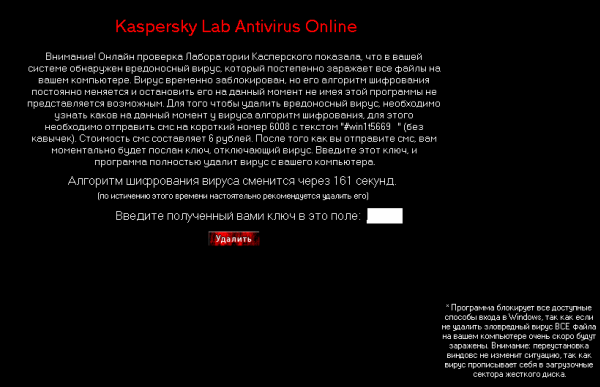
| цитата: | |
|
стереть эти левые запускаемые файлы (здесь это user32.exe)
неплохая статья
Убиваем смс-попрошаек блокирующих компьютер http://www.vottak.info/?p=722
на этом же сайте много полезных инструкций
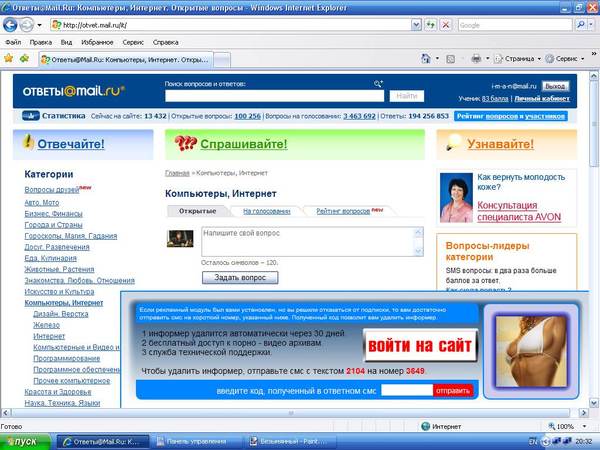
Удаление (порно) информера из браузеров IE, Mozilla Firefox, Opera (системы Windows)
http://www.ipsyedinmk.ru/publ/udalenie_porno_informera_iz_brauzerov_ie_mozilla_firefox_opera_sistemy_windows/2-1-0-255
видео Как избавиться от информера в Internet Explorer
http://www.youtube.com/watch?v=0jfZ4PlAk2M
Так как эта зараза добралась до России, то в своём видео я расскажу, как разблокировать компьютер без переустановки Windows, на примере заразы, которая включает себя вместо рабочего стола в журнале запуска программ на компьютере (реестра в ключе Shell в Windows 7).
Компьютер заблокирован номером 79636628216. Видео о том, как его разблокировать с помощью диска AntiWinLocker LiveCD:
Сегодня столкнулся с новым типом блокиратора-вымогателя денег на сотовый 89672692930
При включении компьютера говорит, что компьютер заблокирован за просмотр порно. На нажатия F8 не реагировал (не было выбора БЕЗОПАСНЫЙ или ОБЫЧНЫЙ режим). Стоял антивирус Avast
номер, на который хотел денег: 89672692930 Стоял антивирус Avast
тоже самое номер 89057040733 Стоял антивирус Kaspersky Internet Security 2010
аналогично номер 89057038281 антивируса не было
Что помогло: восстановление главной загрузочной записи жёсткого диска MBR (из заранее созданного образа раздела операционной системы из *.tib).
Чужой опыт борьбы с таким типом вымогателей
Удаление MBR баннеров, блокировщиков вымогателей
http://antivir.h18.ru/metodika/0032.html
Приложение 1.
Подводим мышку к его иконке, щёлкаем правой кнопкой мышки и видим главное меню.
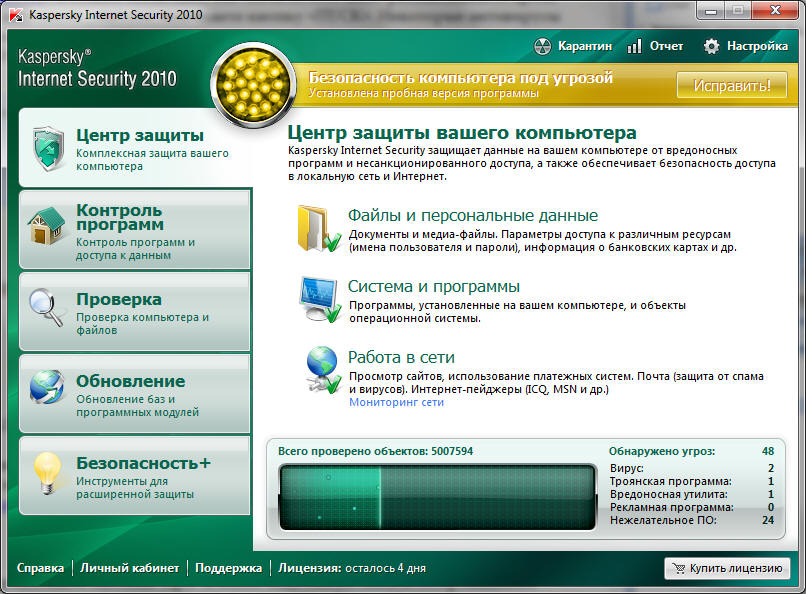
Выбираем БЕЗОПАСНОСТЬ+
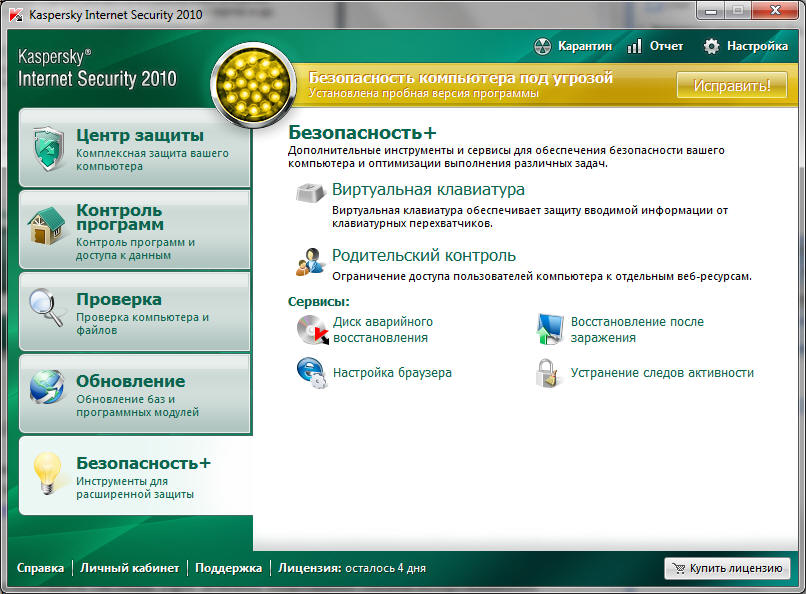
Далее ДИСК АВАРИЙНОГО — ДАЛЕЕ — ЗАГРУЗИТЬ ОБРАЗ С СЕРВЕРА (более 100 Мбайт)
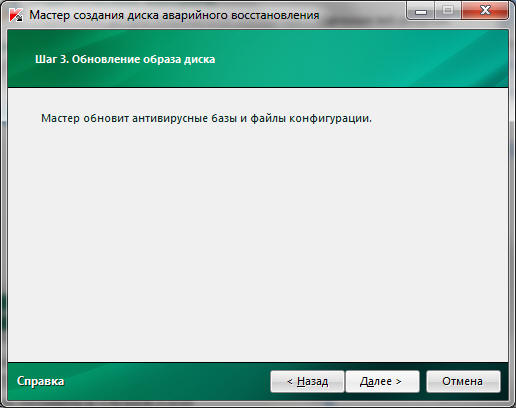

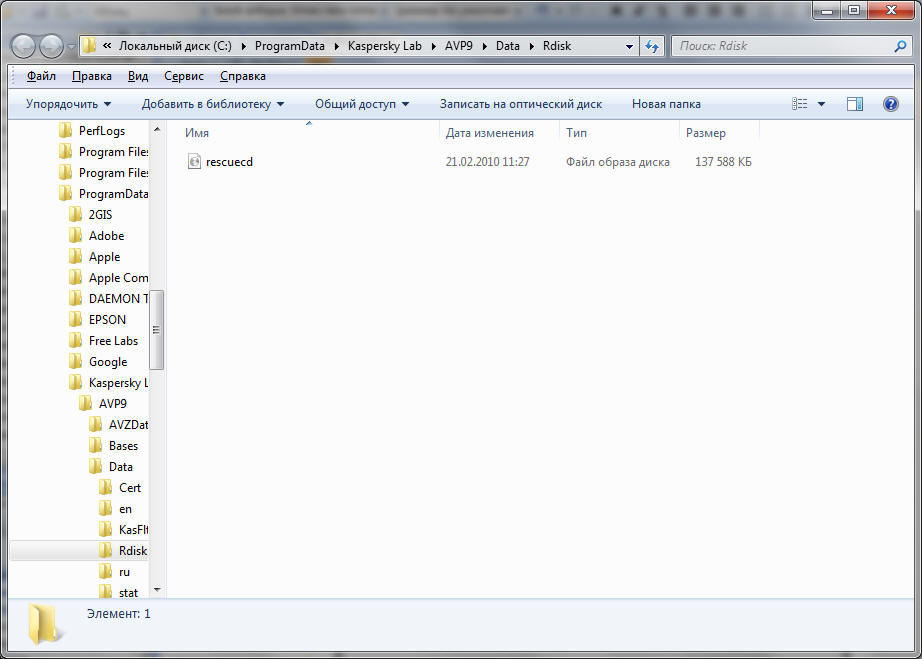
Михаил, КОМПЬЮТЕРЩИК.